Kako unijeti tekst na Apple TV-u
Većina korisnika Apple TV-a uskoro otkriva da unos teksta u tekstualne okvire pomoću vašeg Siri daljinski i zaslonsku tipkovnicu Apple TV je spor (neki bi rekli dosadan) zadatak. Međutim, imate i druge mogućnosti za unos teksta. Ako koristite tipkovnicu, aplikaciju ili svoj glas, možete znatno ubrzati proces i niste vezani uz jedan način unosa teksta s Apple TV-om. Odaberite svoje favorite i neće proći dugo dok ne budete igrali svoju sljedeću emisiju.
Informacije u ovom članku odnose se na Apple TV 4K i Apple TV HD (prije Apple TV 4. generacije).
Koristite Siri daljinski upravljač za unos teksta
Kada dodirnete ikonu Pretraživanje na Apple TV-u ili kliknete bilo koje polje za unos teksta, možete koristiti Siri Remote koji dolazi s Apple TV-om za odabir znakova s alfanumeričke tipkovnice s lijeva na desno koja se pojavljuje na TV-u zaslon. Ovo je zadani sustav uređaja koji ljudi koriste za traženje aplikacija, glazbe, TV emisija ili bilo čega drugog na Apple TV-u. Također je dostupan za unos lozinki i drugog traženog teksta.
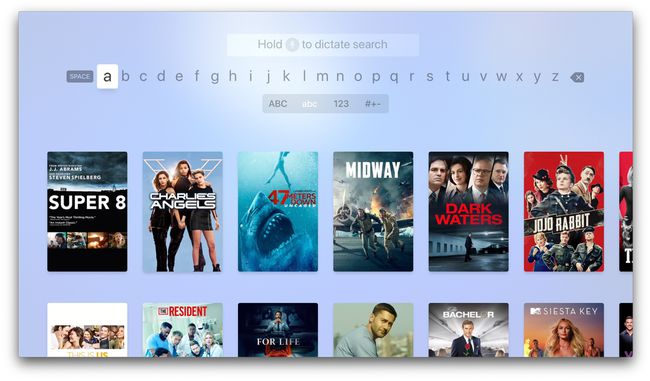
Podižete polje za pretraživanje na Apple TV-u odabirom ikone povećala na vrhu mnogih zaslona ili odabirom ikone za pretraživanje na glavnom zaslonu. Izgovarajte unos teksta jedan po jedan znak pomoću Siri daljinskog upravljača. Prebacite se s malih na velika slova, brojeve i posebne znakove prema potrebi.
Ubrzajte proces unosa teksta pomoću ovih prečaca:
- Dodirnite i držite a veliko slovo za pristup ekvivalentu malim slovima, umjesto prebacivanja između tipkovnice.
- Dodirnite i držite a malo slovo kako bi se prikazale naglašene varijacije tog znaka, kao i velika slova.
- Prebacivanje između tipkovnice s velikim slovima i tipkovnice s malim slovima pritiskom na Reprodukcija/pauza gumb na Siri daljinskom upravljaču.
Koristite Siri za razgovor sa svojim Apple TV-om
Kada vidite da se ikona mikrofona pojavljuje u polju za unos teksta na vašem Apple TV-u, možete koristiti Siri da izgovorite svoje pojmove za pretraživanje ili tekst.
Da biste diktirali tekst, dodirnite i držite ikona mikrofona na daljinskom upravljaču Siri dok izgovorite pojam za pretraživanje prije nego što otpustite mikrofon Siri Remote. Ova je značajka omogućena prema zadanim postavkama, ali možete potvrditi da je uključena Postavke > Općenito > Diktat.
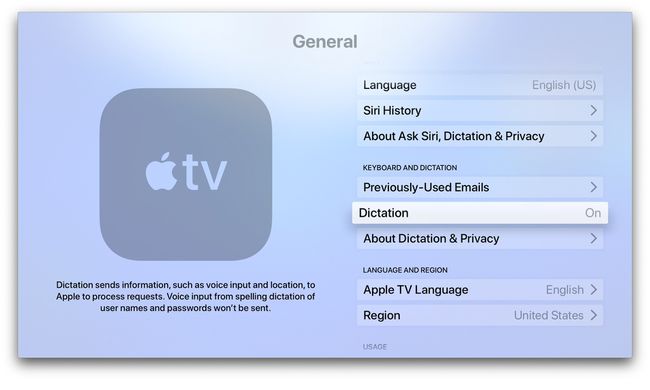
Samo izgovorite naziv filma ili TV emisije i rezultati će se odmah prikazati. Ako unosite podatke koji moraju biti savršeni za slovo, kao što je lozinka ili adresa e-pošte, napišite svako slovo: J-A-N-E-S-M-I-T-H na iCloud dot com na primjer.
Unos teksta putem iPhonea, iPada ili iPod Touch-a
Ako imate Apple iPhone, iPad ili iPod Touch, preuzmite aplikaciju Apple TV Remote iz App Storea na svoj uređaj.

The Aplikacija Apple TV Remote radi na Appleovom iOS i iPadOS uređaja. Nakon što postavite aplikaciju Remote, možete je koristiti za unos teksta na poznatoj tipkovnici na vašem Appleu uređaj, što čini unos teksta na Apple TV mnogo lakšim od dodirivanja pojedinačnih slova na Apple TV-u zaslon.
Aplikacija Apple TV Remote ima veliko prazno područje koje radi kao touchpad na Siri Remoteu. Upotrijebite ga da biste otišli na polje za pretraživanje ili polje za unos teksta na zaslonu Apple TV-a, a zatim unesite svoj tekst na zaslonu aplikacije u polje koje će se pojaviti. Također možete koristiti diktiranje tako da dodirnete mikrofon na početnom zaslonu aplikacije Apple TV Remote.
Koristite Bluetooth tipkovnicu

Puno Bluetooth tipkovnice mogu biti spojen na Apple TV. Možete koristiti tipkovnicu za unos teksta bilo gdje u bilo kojoj aplikaciji u sustavu koju trebate upisati. Također možete koristiti tipkovnicu za kontrolirajte svoj Apple TV ako izgubite ili pokvarite svoj daljinski upravljač Siri.
Možda biste željeli napraviti igru

Također možete unijeti tekst na Apple TV pomoću namjenskog kontrolera za igre treće strane za iOS ili iPadOS. Međutim, ograničeni ste na ručni odabir slova pomoću zaslonske tipkovnice, tako da nemate nikakvu prednost.
Koristite stari daljinski upravljač za TV
Možete čak koristiti stari daljinski upravljač za TV ako ga vaš Apple TV podržava. Uzmite daljinski upravljač s kojim se isporučuje vaš TV (ili neki drugi ako želite) i otvoritePostavke > Daljinski upravljači i uređaji > Naučite na daljinu na vašem Apple TV-u. Provedeni ste kroz niz koraka nakon kojih biste trebali moći koristiti daljinski za upravljanje svojim Apple TV-om, iako s mnogo pojednostavljenim kontrolama.
Ima li još?
Nema sumnje da će se ove metode za unos teksta na Apple TV-u u budućnosti nadopuniti. Možda ćete moći koristiti Mac za upravljanje njime. Čini se da je malo razloga da to ne bude moguće učiniti.
